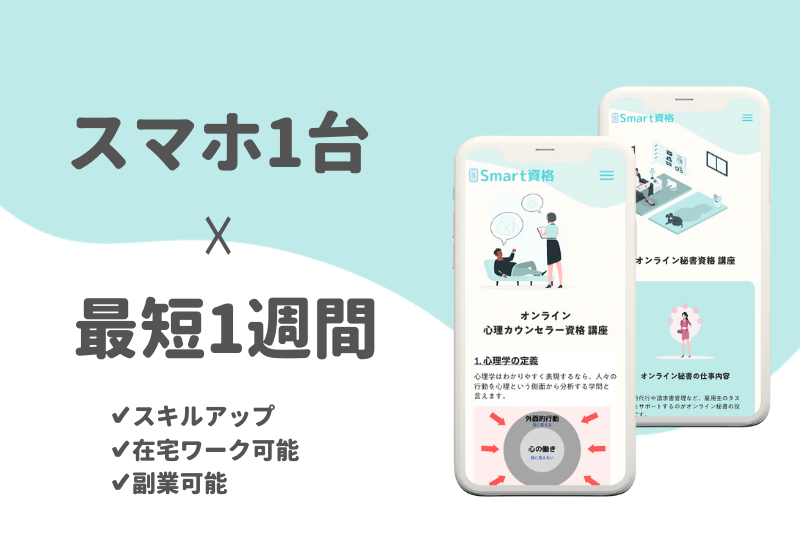【解説】自作のLINEスタンプを販売するまでの流れ

今回の記事は、自作のLINEスタンプを販売するまでの流れについてです。
普段何気なく使っているLINEスタンプですが、実は自分で作ったものを売ることができます。
もちろん売れた場合は利益の一部を得ることができ、トップクリエイターにもなると、月数万~数十万円の収益を得ることも可能です。
LINEスタンプを販売するためのLineクリエイターズマーケットには、誰でも無料でアカウント登録が可能です。
Lineクリエイターズマーケットに登録
Lineクリエイターズマーケットの公式Webページへアクセスしたら、以下のような画面が現れますので、画面中央の「登録はこちら」という緑色のボタンを選択します。
なお、これから紹介する画面は撮影当時(2024/03/03)のものになります。

以下のリンクよりLineクリエイターズマーケットの公式Webサイトへ飛べます。
公式Webサイト:Line クリエイターズマーケット
個人情報入力
「登録はこちら」ボタンを押すと、以下のような個人情報入力画面に移ります。
プライバシーポリシーの同意欄にチェックを入れ、個人情報を入力していきます。

ここで入力が必要になる情報は以下の通りです。
| 入力が必要な個人情報 | |
|---|---|
| 居住国 | 現在住んでいる国名を選ぶ |
| 事業形態 | 個人的に作成する場合は「個人」 |
| 名前(姓) | 登録者の名字 |
| 名前(名) | 登録者の下の名前 |
| 氏名または屋号 | フルネームを入力 |
| 電話番号 | 連絡の取れる電話番号 |
| メールアドレス | 連絡の取れるメールアドレス |
| 郵便番号 | 登録者が居住している場所の郵便番号 |
| 住所 | 登録者が居住している場所の住所 |
| ホームページURL | 無ければ空白でも可 |
個人情報の入力が終わったら、画面下部の「送信」ボタンを選択します。
確認画面
前の個人情報入力画面で「送信」を押すと、以下のような確認画面へ移ります。
先ほど入力した個人情報が表示されるので、間違いがなければ画面下部の緑色の「確定」ボタンを押します。

アカウント認証
前の画面で「確定」ボタンを押すと、以下のような申請完了を示す画面が現れます。
この画面には、アカウント認証のために登録したメールアドレスにメッセージを送信したと記載がされているはずですので、メールボックスにLineクリエイターズマーケットからのメッセージが届いているかどうかを確認しに行きます。

以下のメッセージは実際にLineクリエイターズマーケットから届いたものです。
メッセージ中央部にリンクが記載されていますので、24時間以内にこのリンクを選択して、アカウントの認証を完了させます。

メッセージに記載されたリンクを選択し、以下のような画面に推移すれば、アカウント登録完了です。
これでLineクリエイターズマーケットのアカウントでLINEスタンプを販売するための準備が完了しました。

以降では実際にLINEスタンプを登録して販売開始までの手順を紹介します。
マイページへログイン
これから自分で作成したLINEスタンプを登録して、実際に販売開始するまでの手順を紹介します。
ここまででLineクリエイターズマーケットにアカウント登録が完了しましたので、マイページへログインします。
マイページへログインするには、アカウント登録を始めた時に利用したLineクリエイターズマーケットのトップページにもう一度入り、画面右上の白い「マイページ」ボタンを選択します。

「マイページ」ボタンを選択すると、以下のような画面になります。
ログインには通常のLINEアカウントに登録されているメールアドレスとパスワード、またはQRコードログインの必要があります。

スタンプの登録
マイページへログインすると、以下のような画面に移ります。
スタンプを作成し、販売の準備ができたら、画面左上の緑色の「新規登録」ボタンを選択します。

「新規登録」ボタンを選択すると、以下のような画面に移ります。
販売する商品の種類を選択します。
今回はLINEスタンプを販売するので、「スタンプ」を選択します。

スタンプ詳細
新規登録する商品に合わせて、その商品の詳細を入力する必要があります。
今回は「スタンプ」を販売するので、作成したスタンプに関する詳細を以下の画面で入力していきます。


入力が求められる詳細情報は以下の通りになります。
情報を入力し終えたら、画面下部の「保存」ボタンを選択します。
| スタンプ詳細 | |
|---|---|
| 言語 | 販売する地域に合わせた言語を選択します。 |
| タイトル | LINEスタンプの商品タイトルを記載します。(40文字以内) |
| スタンプ説明文 | LINEスタンプの商品説明を記載します。(160文字以内) |
| 販売情報 | |
|---|---|
| クリエイター名 | スタンプショップに表示されるクリエイター名を入力。 |
| コピーライト | 著作権表示を記載します。個人製作であればクリエイター名を入力することが一般的。 |
| テイストカテゴリ | LINEスタンプの全体としてのテイストカテゴリを選択。(「かわいい」「かっこいい」「ネタ」など) |
| キャラクターカテゴリ | 登場するキャラクターに関するカテゴリを選択。(「男性」「女性」「ネコ」など) |
| プライベート設定 | LINEショップに公開するか否か。 |
| LINEスタンププレミアム | 参加するとLINEスタンププレミアムに参加しているユーザーがスタンプを使えるようになる。 |
| 販売エリア | 世界中のエリアから販売エリアを選択。 |
| スタンプ無料お試し放題 | 参加すると、不定期で実施する無料イベント内でユーザーがスタンプを使える。 |
| 販売開始設定 | 審査で承認された際に自動で販売開始するか否か。 |
| ライセンス証明書 | |
|---|---|
| 写真の使用 | スタン画像に写真を使用した否か。 |
| ファイルの添付 | ライセンス証明書や契約書をここに添付。 |
| 作品が確認できるURL | 作品が確認できるURLがある場合は必ず入力。 |
| その他、補足事項 | 審査に必要であれば、その他補足事項を記載。 |
情報を入力し終えた後、「保存」を選択すると、以下のように「保存しますか?」と質問されるので、「OK」を選択します。

スタンプ画像登録
ここまでで、スタンプの詳細を入力し終えたら、次はスタンプ画像を登録していきます。
下の画像の通り、「アイテム管理」画面内のタブで左から2番めの「スタンプ画像」タブを選択します。
「スタンプ画像」タブを選択すると、画面下部に「編集」ボタンがあるので、これを選択します。

「編集」ボタンを選択すると、以下のような「スタンプの編集」画面に入ります。
画面右上のタブよりアップロードするスタンプ画像の枚数を選択し、画像をアップロードします。
1枚ずつアップロードすることも可能ですが、画面中央上部の「ZIPファイル アップロード」ボタンより、まとめて複数の画像を自動でアップロードしてくれる機能もあります。

以下の「制作ガイドライン」によれば、アップロードするスタンプ画像は以下のようなサイズ規定を満たしている必要があります。
| スタンプ画像のサイズ規定 | |
|---|---|
| メイン画像 | 横240px × 縦240px |
| スタンプ画像(選択式)付 | 横370px × 縦320px(最大) |
| トークルームタブ画像 | 横96px × 縦74px |
また、アップロードできるスタンプ画像の枚数は自由ではなく、以下のようにある程度制限があります。
| アップロード可能なスタンプの枚数 | |
|---|---|
| 8枚、16枚、24枚、32枚、40枚 | |
スタンプ画像のアップロードが完了したら、漏れがないか、誤アップロードがないかを確認します。
スタンプ画像審査のリクエスト
スタンプ詳細と画像のアップロードが終了したら、販売開始前の最終フェーズである審査をリクエストすることができます。
ここまでの入力がすべて完了し、審査可能な状態になると、以下の画像のように「アイテム管理」画面右上に緑色の「リクエスト」ボタンが表示されます。
リクエスト前に入力情報に誤りがないか最終確認が終了したら、この「リクエスト」ボタンを選択します。

「リクエスト」ボタンを選択すると、以下のように同意事項への同意が求められますので、「OK」を選択します。

無事に審査が始まると、以下のようにステータスが「審査待ち」に切り替わります。
通常、審査には数日かかるようですが、早ければ1日程度で終わるようです。
私の場合は3種類のLINEスタンプを審査に出して、いずれも1日程度で審査が終了しました。

審査に合格した際の動き
アップロードしたスタンプがめでたく審査に合格すると、以下のようなメールが届きます。
マイページのリリースボタンを押して販売開始が可能になったというメッセージともに、合格したスタンプの情報が記載されています。

審査に不合格した場合の動き
残念ながら審査に不合格になってしまった場合は、以下のようなメッセージがLineクリエイターズマーケットのメッセージセンターで確認できます。
不合格になった原因とともに、NG画像が添付されてきました。
親切にどこがダメだったのかを示してくれているので、指示通りに画像を訂正して、再度審査をリクエストしてみましょう。
私の場合は、このエラーを受け取ってすぐに訂正し、再申請したところ、問題なく審査に合格しました。

LINEスタンプの審査に受かるには
スタンプの画像として決められている既定のサイズや枚数を満たしていることが条件であることは先ほどもこの記事で述べた通りですが、以下のページに記載されている、LINEスタンプ作成に関するガイドラインにも従う必要があります。
審査ガイドライン - LINE Creators Market
このガイドラインによれば、例えば以下のようなスタンプは販売するに適していないと判断され、審査の段階で不合格になるでしょう。
| 審査に通らないスタンプの例 | |
|---|---|
|
|
審査に落ちた場合は、これらのガイドラインに即したコンテンツであるかどうかをもう一度確認する必要があります。
また、これらのガイドラインに即している場合でも、スタンプ画像が提供する世界観によっては、文化の違いを考慮し、一部の地域では販売が不可能になるケースもあります。
どうしてもスタンプ画像が審査に通らない場合は、一度表現や描写を根本から変更しなければならない場合もあるかもしれません。
スタンプの販売開始
スタンプ画像が審査に通れば、販売を開始することは簡単です。
「アイテム管理」画面より、画面右上の緑色の「リリース」ボタンを押せば販売が開始されます。
以下の画像のように、ステータスが「販売中」になっていれば、スタンプが販売されている状態です。
なお、「リリース」ボタンを押してからLINEスタンプショップに反映されるまでには、数時間程度かかるようです。

売り上げの確認
スタンプの売り上げ状況は同じくマイページの「売上・統計情報」から確認ができます。
画面右ペインの「売上・統計情報」から「ダッシュボード」をクリックすると、以下のような画面に移り、スタンプの売り上げ状況が値段と時期とともに棒グラフで表示されます。
初めてスタンプが売れた時は何とも言えぬ感動を覚えました。

以上で自分で作成したLINEスタンプを販売するまでの手順は全て完了になります。
お疲れ様でした。最後までご覧いただき、ありがとうございました。
プロモーション
パソコン要らず、副業実現のための資格講座を提供中。
LINE無料診断も受付中。